
Sử dụng máy tính khoa học trên máy Mac
Bạn có thể sử dụng máy tính khoa học cho các hàm số mũ, logarit và lượng giác. Bạn cũng có thể xem các biểu thức hoàn chỉnh với dấu ngoặc đơn, lượng giác và nhiều phép tính trước khi bấm vào phím Dấu bằng (=) để có đáp án cuối cùng.
Ghi chú: Ứng dụng Máy tính sử dụng thứ tự phép tính tiêu chuẩn. Ví dụ: phép nhân được hoàn thành trước phép cộng và phép trừ. Thêm dấu ngoặc đơn xung quanh các biểu thức mà bạn muốn tính trước.
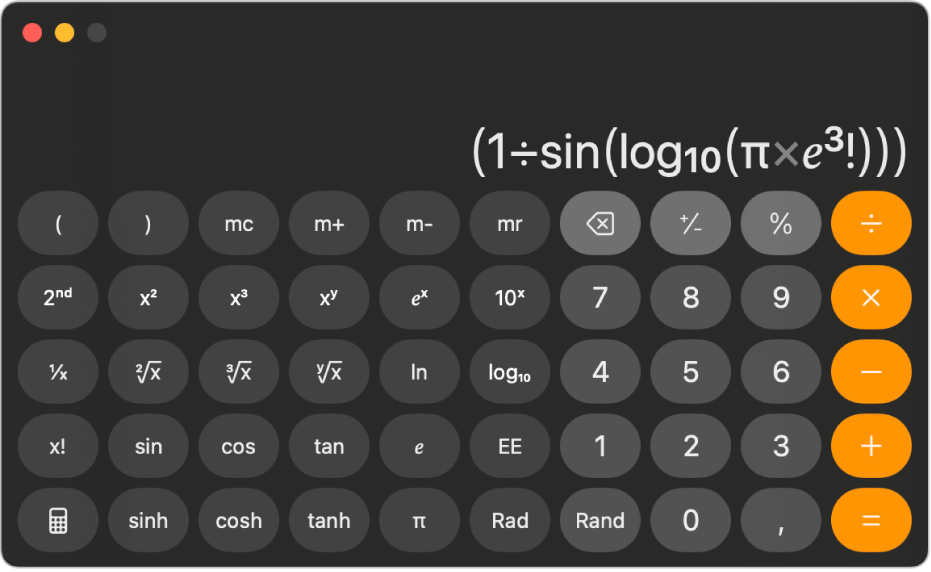
Chuyển sang máy tính khoa học
Đi tới ứng dụng Máy tính
 trên máy Mac của bạn.
trên máy Mac của bạn.Thực hiện một trong các tác vụ sau:
Chọn Xem > Khoa học trong thanh menu.
Trong khi sử dụng máy tính cơ bản hoặc lập trình viên, hãy bấm vào
 , sau đó chọn Khoa học.
, sau đó chọn Khoa học.Nhấn Command-2.
Làm việc với các giá trị được lưu trữ
Đi tới ứng dụng Máy tính
 trên máy Mac của bạn.
trên máy Mac của bạn.Trong máy tính khoa học, hãy thực hiện bất kỳ tác vụ nào sau đây:
Thêm giá trị trên màn hình vào bộ nhớ: Bấm vào m+.
Trừ giá trị trên màn hình khỏi bộ nhớ: Bấm vào m-.
Gọi lại giá trị được lưu trữ trong bộ nhớ: Bấm vào mr.
Xóa giá trị được lưu trữ khỏi bộ nhớ: Bấm vào mc.
Sử dụng các hàm hoặc ký pháp số mũ và logarit
Đi tới ứng dụng Máy tính
 trên máy Mac của bạn.
trên máy Mac của bạn.Trong máy tính khoa học, hãy thực hiện bất kỳ tác vụ nào sau đây:
Bình phương một giá trị: Nhập một số, bấm vào x2, sau đó bấm vào phím Dấu bằng (=).
Lập phương một giá trị: Nhập một số, bấm vào x3, sau đó bấm vào phím Dấu bằng (=).
Nâng một giá trị lên lũy thừa của y: Nhập một số, bấm vào xy, nhập giá trị của y, sau đó bấm vào phím Dấu bằng (=).
Nâng e lên lũy thừa của x: Bấm vào ex, nhập giá trị của x, sau đó bấm vào phím Dấu bằng (=).
Nâng 10 lên lũy thừa của x: Bấm vào 10x, nhập một số, sau đó bấm vào phím Dấu bằng (=).
Mẹo: Bấm vào phím EE như một phím tắt để sử dụng ký pháp khoa học, thay vì bấm vào các phím nhân và 10x.
Sử dụng các phím ngay bên dưới những phím đó để truy cập nghịch đảo của các hàm sau: căn bậc hai, căn bậc ba, căn bậc y, logarit tự nhiên và logarit.
Để truy cập các hàm bổ sung (ví dụ như log2 hoặc lũy thừa của 2), hãy bấm vào phím “2nd” ở gần trên cùng bên trái.
Sử dụng các hàm lượng giác và hypebol
Đi tới ứng dụng Máy tính
 trên máy Mac của bạn.
trên máy Mac của bạn.Trong máy tính khoa học, hãy sử dụng bất kỳ hàm nào sau đây:
Sin: Bấm vào sin.
Cosin: Bấm vào cos.
Tang: Bấm vào tan.
Sin hypebol: Bấm vào sinh.
Cosin hypebol: Bấm vào cosh.
Tang hypebol: Bấm vào tanh.
Nhập một số, sau đó bấm vào phím Dấu bằng (=).
Để truy cập các hàm nghịch đảo của các phím này (ví dụ như arcsin hoặc arctang), trước tiên bạn phải bấm vào phím “2nd” ở gần trên cùng bên trái.
Sử dụng radian
Máy tính khoa học sử dụng độ theo mặc định.
Đi tới ứng dụng Máy tính
 trên máy Mac của bạn.
trên máy Mac của bạn.Trong máy tính khoa học, hãy bấm vào Rad.
Khi bạn đang sử dụng radian thay vì độ, nhãn Rad hiển thị ở phía dưới bên trái của màn hình và phím Rad trở thành Deg.
Để chuyển về độ, hãy bấm vào phím Deg.
Tạo một số ngẫu nhiên giữa 0 và 1
Đi tới ứng dụng Máy tính
 trên máy Mac của bạn.
trên máy Mac của bạn.Trong máy tính khoa học, hãy bấm vào phím Rand.
Phím này ở ngay bên trái của 0.
Mẹo: Để tìm hiểu chức năng của phím, hãy để con trỏ bên trên phím để xem thẻ trợ giúp của phím đó.
Để thay đổi số lượng vị trí thập phân xuất hiện trong các kết quả của bạn, hãy xem Làm tròn kết quả hoặc tăng độ chính xác.
Để thực hiện các phép tính nâng cao hơn nữa liên quan đến phương trình và đồ thị, hãy sử dụng ứng dụng Trình vẽ đồ thị. Xem Hướng dẫn sử dụng Trình vẽ đồ thị.
Để sử dụng các công thức với dữ liệu trong bảng tính, biểu đồ, bảng, v.v, hãy xem Hướng dẫn sử dụng Numbers.